大家好,今天给大家介绍一款非常实用的项目进度管理的excel甘特图模板,自动更新进度和进度条 , 项目进度一目了然(图1) 。获取方式在文章末尾,需要的朋友可以下载使用和学习!
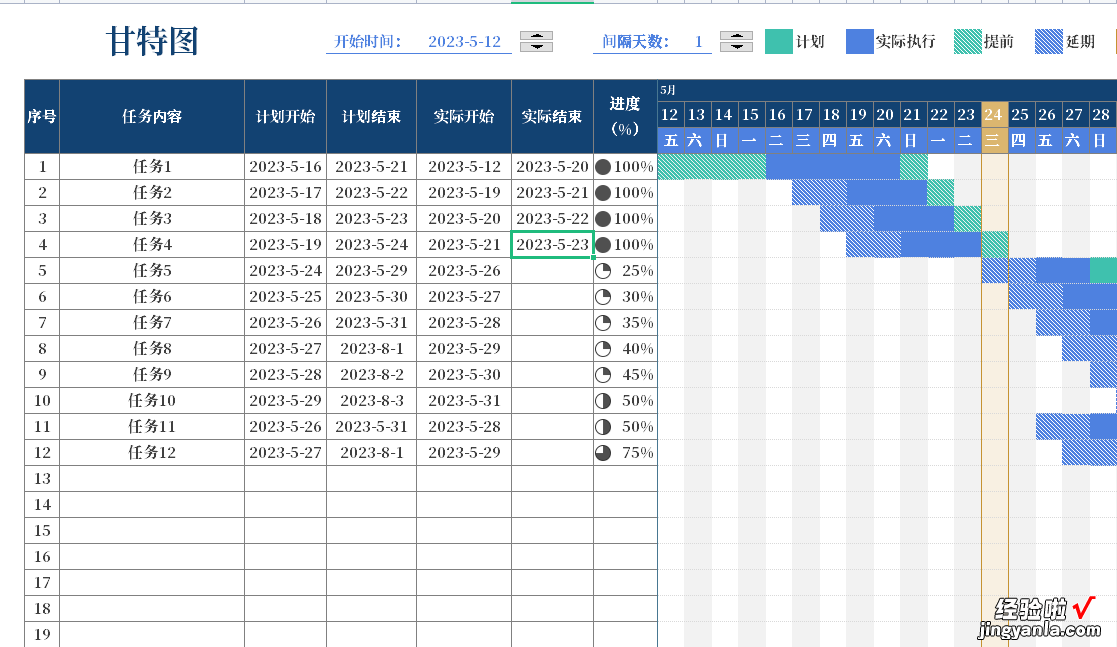
图1
首先我们来看开始时间设置,在调整开始时间后,进度条区域的日期和进度条就会自动更新 , 调整时间方便快捷(图2)
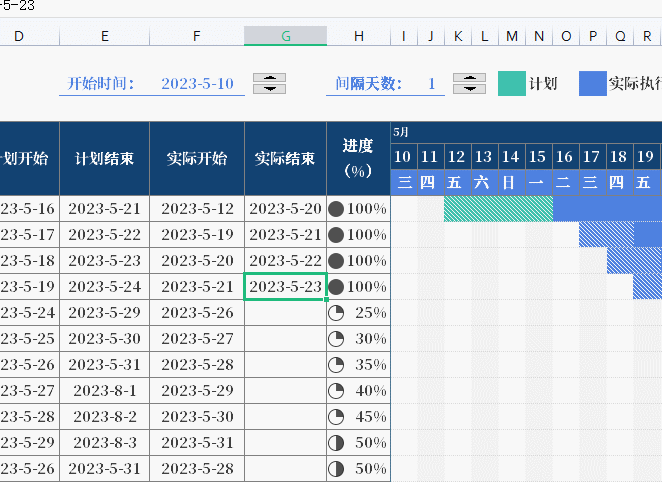
图2
同时也可以设置图表的间隔天数,间隔天数越大,进度条的时间跨度就越大,这样就可以轻松的管理一些时间比较长的任务进度条(图3)

图3
当天的列会自动高亮,让你每次打开图表都一目了然(图4)
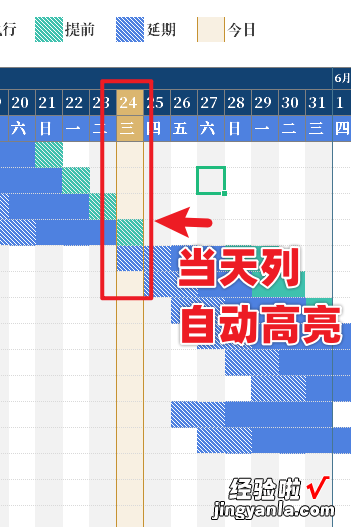
图4
输入计划开始时间、计划结束时间、实际开始时间、实际结束时间后 , 表格会自动绘制和更新进度条,方便快捷(图5)
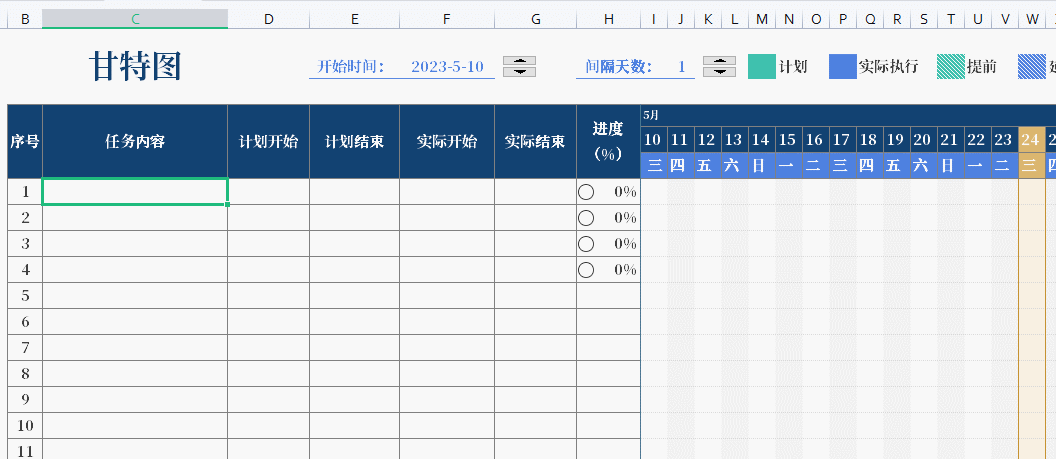
图5
自动根据设置的开始时间、当前时间计算任务是否提前、延期,并根据图例自动绘制进度条区域 , 让您一目了然(图6)
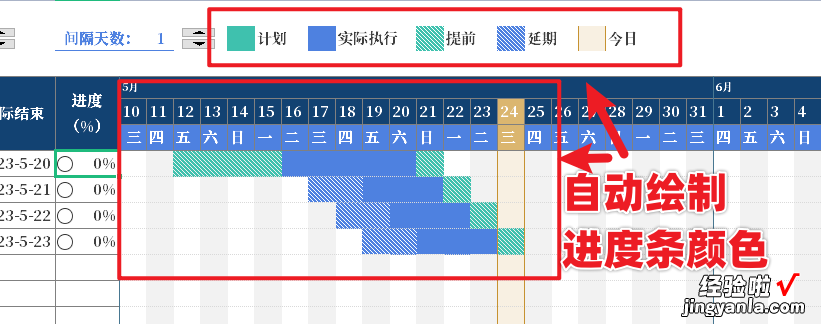
图6
如果行数不够可以自行复制增加 , 当然如果不需要这么多行也可以直接删掉(图7)
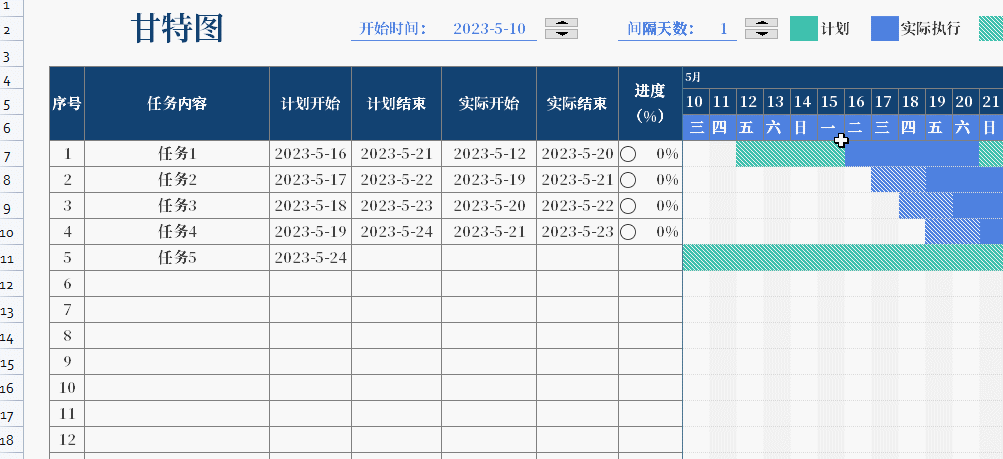
图7
进度列需要自行根据任务实际情况设置,以25%为更新起点(图8)
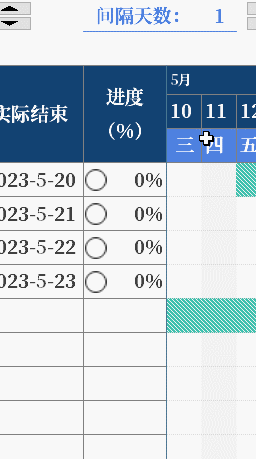
【项目进度管理excel甘特图模板,自动更新进度,日期设置简单轻松】图8
